Funzioni – TA Triumph-Adler DC 2023 Manuale d'uso
Pagina 27
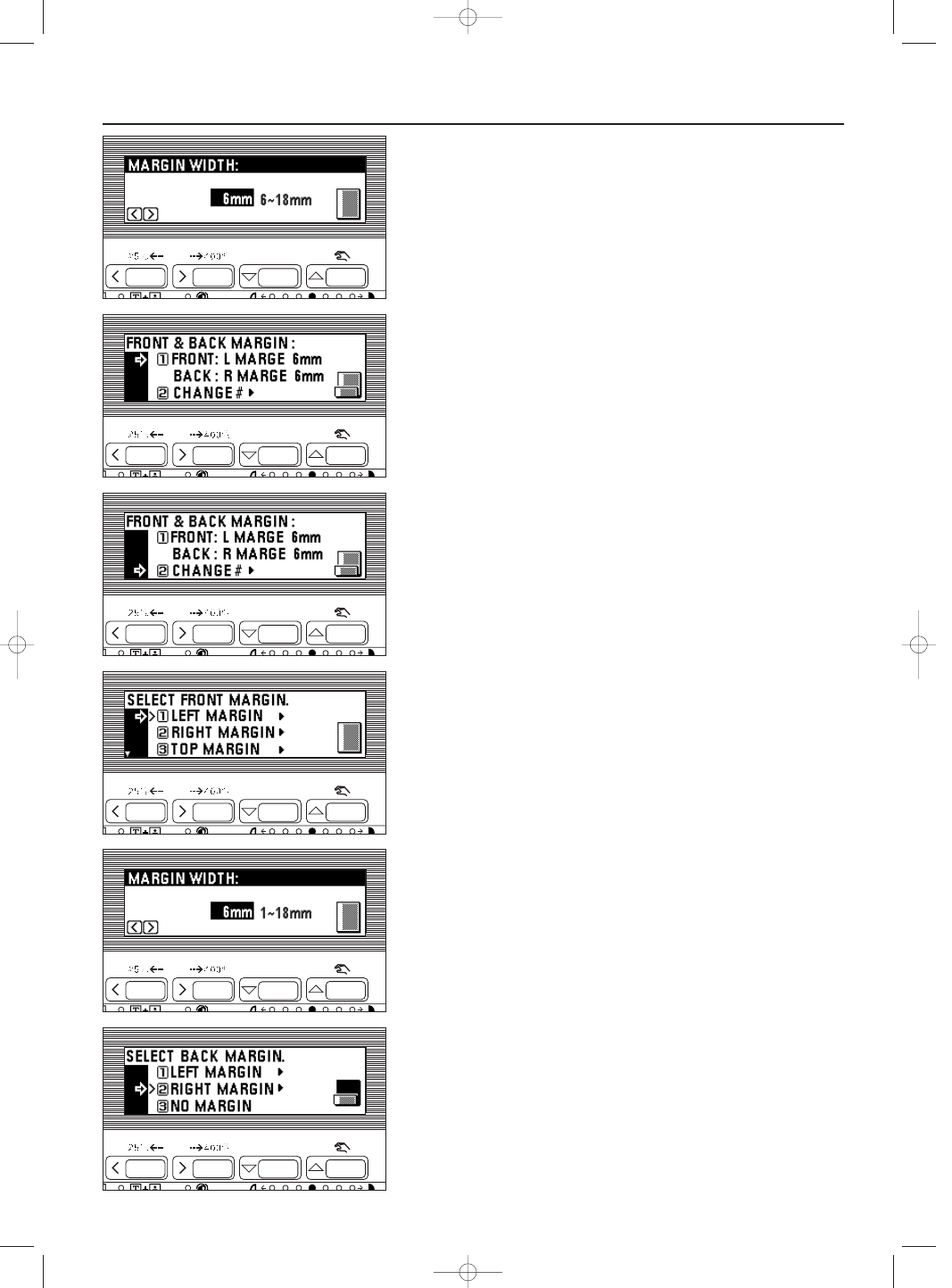
2AR80021B
PointSource Vi310
/17
6. Premere il cursore freccia destra o sinistra per selezionare la larghezza del
margine, se l’impostazione della larghezza del margine non corrisponde più al
valore predefinito. È possibile impostare la larghezza del margine in un intervallo
di valori che va da 6 mm a 18 mm, con incrementi di 1 mm.
* Se la larghezza del margine non viene modificata, andare al passaggio
successivo.
7. Premere il tasto di invio. Verrà visualizzata la schermata “READY TO COPY”.
8. Verificare le impostazioni della schermata di margine fronte/retro. Se
l’impostazione corrente è corretta, premere il tasto di invio. Il display dei
messaggi tornerà alla schermata “READY TO COPY”.
Per modificare l’impostazione, andare al passaggio successivo.
9. Premere il cursore freccia giù per selezionare l’opzione “CHANGE #” (modifica)
e premere il tasto di invio.
Verrà visualizzata la schermata delle impostazioni della facciata anteriore.
10. Premere il cursore freccia giù o su per selezionare il modo Margine per la
facciata anteriore.
11. Premere il tasto di invio.
* Se si seleziona l’opzione “LEFT MARGIN” (margine sinistro), “RIGHT
MARGIN” (margine destro), “TOP MARGIN” (margine superiore) o “BOTTOM
MARGIN” (margine inferiore), andare al passaggio successivo. Se è stata
selezionata l’opzione “NO MARGIN” (nessun margine), proseguire con il
passaggio 14.
12. Premere il cursore freccia destra o sinistra per selezionare la larghezza del
margine. È possibile impostare la larghezza del margine in un intervallo di valori
che va da 1 mm a 18 mm, con incrementi di 1 mm.
13. Premere il tasto di invio.
14. Premere il cursore freccia giù o su per selezionare il modo Margine per la
facciata posteriore.
15. Premere il tasto di invio.
* Se si seleziona l’opzione “LEFT MARGIN” (margine sinistro), “RIGHT
MARGIN” (margine destro), “TOP MARGIN” (margine superiore) o “BOTTOM
MARGIN” (margine inferiore), andare al passaggio successivo. Se è stata
selezionata l’opzione “NO MARGIN”, il display dei messaggi tornerà alla
schermata “READY TO COPY”.
24
FUNZIONI
04_2arE_17_48_Ita.q 20/10/99 17:21 Page 24